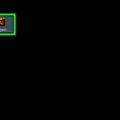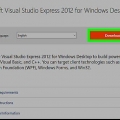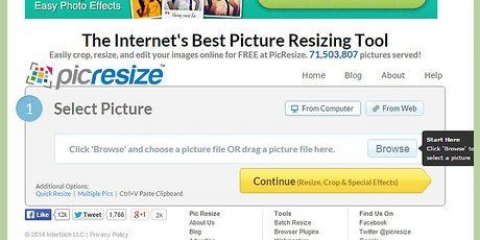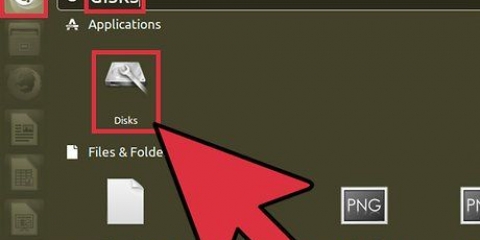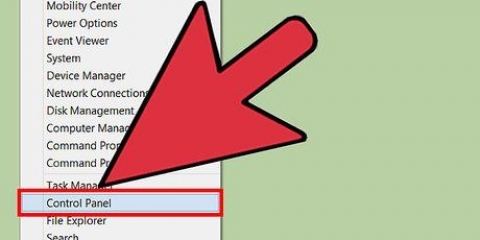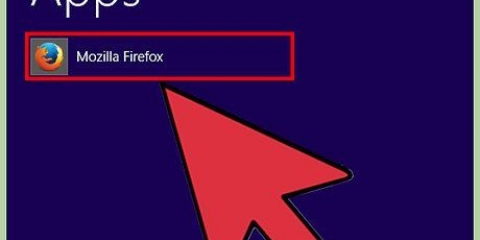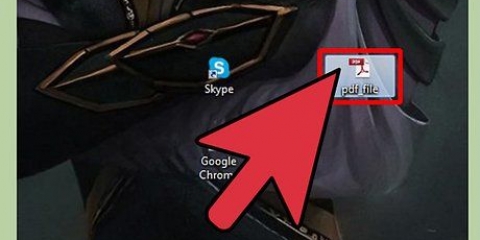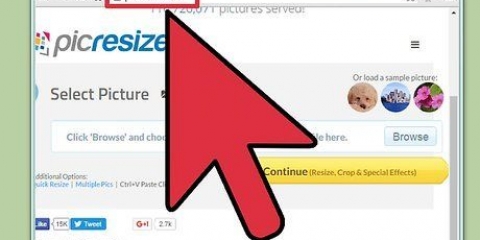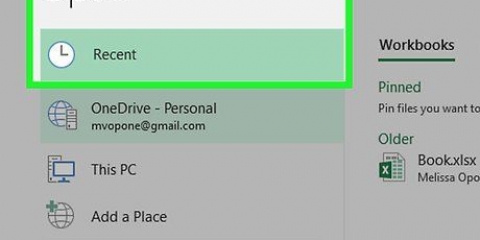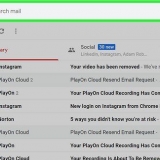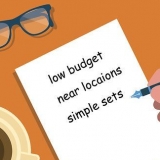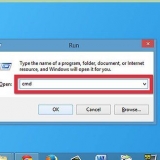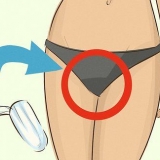3. Suchen Sie das als Datei gespeicherte Bild. Stellen Sie sicher, dass das Symbol vorzugsweise 128 Pixel hoch und 128 Pixel breit ist. 4. Übernehmen und speichern Sie die Änderungen. Klicken Sie auf Übernehmen und dann auf OK. 
Wenn Sie es von der Website des Entwicklers heruntergeladen haben, installiert Resource Hacker keine Adware oder Malware. Es gibt andere Programme zum Bearbeiten von Ressourcendateien mit ähnlichen Funktionen, wie zum Beispiel das Open-Source-Programm XN Resource Editor oder das Freeware-Programm Resource Editor. 


















Ändern sie das symbol einer exe-datei
Es gibt wenig, was ein gutes Programm unattraktiver macht als ein schlecht gewähltes Symbol. Sie haben vielleicht das leistungsstärkste Programm der Welt erstellt, aber ein beschissenes Symbol lässt es sowieso veraltet und amateurhaft aussehen. Wenn Sie die Symbole Ihrer Lieblingssendungen in etwas "Sie" ändern möchten, lesen Sie weiter, um zu erfahren, wie es geht.
Schritte
Methode 1 von 3: Verwenden eines Menüs
1. Erstellen Sie eine Verknüpfung der EXE-Datei. Klicken Sie mit der rechten Maustaste auf den Desktop und wählen Sie "Verknüpfung erstellen".
2. Klicken Sie mit der rechten Maustaste auf die Verknüpfung des Standardsymbols für die EXE-Datei. Wählen Sie Eigenschaften und klicken Sie auf "Icon ändern".
Methode 2 von 3: Verwenden von Resource Hacker

1. Ressourcen-Hacker herunterladen. Dieses Tool ist kostenlos auf der Website des Entwicklers erhältlich. Mit Resource Hacker können Sie EXE-Dateien einschließlich Symbolen ändern. Wenn Sie Resource Hacker heruntergeladen haben, können Sie es gemäß den Standardeinstellungen installieren.

2. Suchen Sie die EXE-Datei, die Sie ändern möchten. EXE-Dateien befinden sich normalerweise in dem Ordner, in dem das Programm installiert ist.

3. Sichern Sie die EXE-Datei. Auf diese Weise können Sie Änderungen schnell rückgängig machen, falls das Ändern des Symbols zu einer Fehlfunktion des Programms führt. Klicken Sie mit der rechten Maustaste auf die Datei und wählen Sie Kopieren. Fügen Sie die Kopie in denselben Ordner ein und fügen Sie dem Namen "Backup" hinzu.

4. Rechtsklick auf die EXE-Datei. Wählen Sie „Mit Resource Hacker öffnen“ aus der Liste. Dadurch wird das Resource Hacker-Programm für diese EXE-Datei gestartet. Wenn Sie ein anderes Quellbearbeitungsprogramm verwenden, kann dieses Verfahren etwas anders sein und Sie müssen möglicherweise zuerst mit der Bearbeitung der Quelldateien beginnen und dann zu der EXE-Datei navigieren, die Sie bearbeiten möchten.

5. Klicken Sie auf Aktion und wählen Sie Ersetzen. Dies öffnet ein neues Dialogfeld. Im linken Rahmen sehen Sie eine Liste aller in der EXE-Datei enthaltenen Icons. Manche haben nicht mehr als einen, andere Dutzende. Das erste der Liste ist normalerweise das Symbol, das in Ihrem Explorer angezeigt wird .

6. Öffnen Sie das neue Symbol. Klicken Sie auf die Schaltfläche „Datei mit neuem Symbol öffnen……“. Dadurch wird der Datei-Explorer geöffnet, mit dem Sie die Datei mit dem Symbol finden können, das Sie durch das Original ersetzen möchten. Sie können ICO-, EXE-, DLL- oder RES-Dateien verwenden.
Nachdem Sie die Datei geöffnet haben, müssen Sie das neue Symbol aus der Liste im linken Rahmen auswählen. Je nach gewählter Datei kann es mehrere Optionen geben.


7. Klicken Sie auf die Schaltfläche Ersetzen. Das alte Symbol wird durch das neue ersetzt, das Sie ausgewählt haben.

8. Klicken Sie auf Datei und dann auf Speichern. Ihre EXE-Datei wird mit dem neuen Symbol aktualisiert. Wenn Sie mit der Änderung nicht zufrieden sind oder das Programm nicht mehr funktioniert, löschen Sie die geänderte EXE-Datei und stellen Sie die erstellte Sicherung unter ihrem ursprünglichen Namen wieder her.
Methode 3 von 3: Verwenden einer Batchdatei

1. Öffnen Sie den Speicherort der EXE-Datei, die Sie löschen möchten. Normalerweise finden Sie es im Ordner des installierten Programms, es kann sich aber auch dort befinden, wo Sie es nach dem Herunterladen abgelegt haben.

2. Erstellen Sie eine neue Textdatei an diesem Ort. Klicken Sie mit der rechten Maustaste und wählen Sie "Neu" und dann "Textdokument". Öffnen Sie die Datei im Editor.

3. Geben Sie den Befehl ein, um die EXE-Datei zu laden. Sie werden eine Datei erstellen, die die EXE-Datei automatisch lädt. Sie können ein Symbol für diese Datei festlegen, damit Sie sie anpassen können. Geben Sie den folgenden Code in die Textdatei ein:
@echo ausAnfang "" "ersetzen 
4. Speicher die Datei. Geben Sie der Textdatei einen Namen, damit Sie sofort sehen können, was die Datei wieder tut. Nennen Sie es zum Beispiel „Starter“, weil es ein Programm startet. Schließen Sie den Editor nach dem Speichern der Datei.

5. Ändern Sie die Erweiterung von TXT in BAT. Wenn Erweiterungen nicht sichtbar sind, klicken Sie auf die Registerkarte Extras und wählen Sie Ordneroptionen. Klicken Sie auf die Registerkarte Ansicht und deaktivieren Sie das Kontrollkästchen neben "Erweiterungen bei bekannten Dateitypen ausblenden". Danach werden die Dateierweiterungen aller Dateien angezeigt. Wenn Sie mit diesen Änderungen fertig sind, können Sie dieses Kontrollkästchen erneut aktivieren.

6. Laden Sie einen Batch-to-EXE-Konverter herunter. Diese Programme konvertieren Batch-Dateien in EXE-Dateien und ermöglichen benutzerdefinierte Symbole. Die meisten Batch/BAT-zu-EXE-Konverter können kostenlos heruntergeladen werden.

7. Öffnen Sie Ihre Batch-Datei im Konverter. Stellen Sie in den Optionen oder Einstellungen sicher, dass „Unsichtbare Anwendung“ aktiviert ist.

8. Fügen Sie Ihre EXE-Datei hinzu. Klicken Sie auf die Registerkarte Einschließen und dann auf die Schaltfläche Hinzufügen. Suchen Sie nach der EXE-Datei, die Sie mit einer Batch-Datei austauschen möchten. Dieser Vorgang variiert je nach Konverter.

9. Füge das neue Symbol hinzu. Verwenden Sie den Konverter, um das neue Symbol zu laden. Diese finden Sie in der Regel im Abschnitt „Versionsinformationen“. Das Programm ermöglicht es Ihnen, nach der richtigen Symboldatei zu suchen, die Ihr neues Symbol enthält.

10. Kompilieren Sie die neue EXE-Datei. Klicken Sie auf die Schaltfläche Kompilieren, um die neue Datei zu erstellen. Die Batch-Datei wird in eine EXE-Datei konvertiert, die beim Ausführen die ursprüngliche EXE-Datei lädt.
Das wird das Original verändern .exe nicht, aber erstelle eine neue .exe-"Archiv" an, mit einem neuen Symbol.Das Archiv führt die Batch-Datei aus, die wiederum das Programm ausführt. Es sieht so aus als ob "umhüllen" von den alten .exe mit einem Symbol und a .Schläger.

"Ändern sie das symbol einer exe-datei"
Оцените, пожалуйста статью